如何通过WebEx Meeting进行远程IT协作?
©Lander Zhang 专注外企按需IT基础架构运维服务,IT Helpdesk 实战培训践行者
博客:https://blog.51cto.com/lander
IT Helpdesk 工程师实战培训课程:https://edu.51cto.com/lecturer/733218.html
轻松进外企:IT Helpdesk工程师实战自学之路:https://blog.51cto.com/lander/2413018
更新时间:2019/7/22
场景描述
在日常IT支持服务过程中,经常需要与global network team或security team协作,比较常规和高效的跨国和跨部门的协作方式,就是大家加入一个online meeting,在这个meeting里大家可以相互共享桌面、在线语音和视频等,并可以允许其他人操作自己的电脑。
Online meeting有很多种,例如老牌的WebEX Meeting,近几年的黑马Zoom meeting,之前写过一篇《如何通过Zoom meeting进行远程IT协作?》。虽然感觉WebEx Meeting不如Zoom Meeting好用,但在实际外企按需IT服务中还是要经常用到。
操作步骤
说明:大部分图片来源于公司外企按需IT服务工程师现场手机拍摄图片,可能清晰度不太好,但不影响作为技术文档参考。
1.访问WebEx Meeing:
点击Webex meeting链接: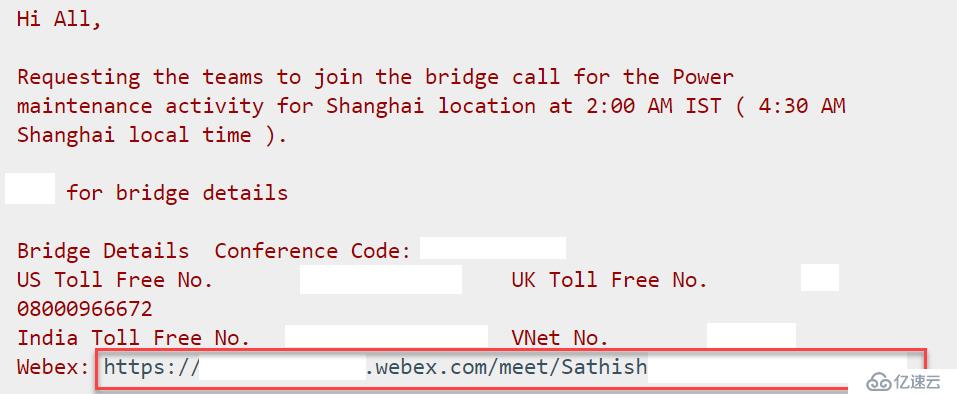
自动打开浏览器,跳转到Webex meeting,输入你的:
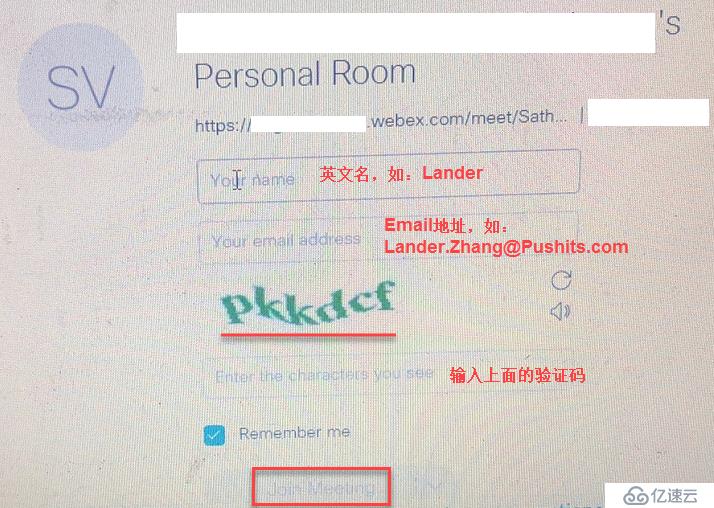
2.下载WebEx Meeting临时运行程序
若第一次使用WebEx Meeting或没有安装WebEx插件,会弹出提示:
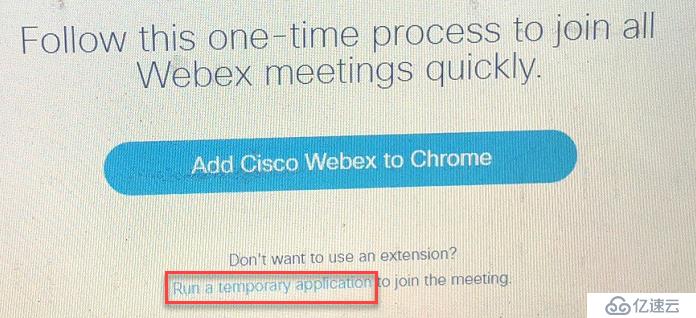
点击后开始下载一个临时程序:
3.运行程序进入会议
下载完毕后直接双击运行,开始启动meeting: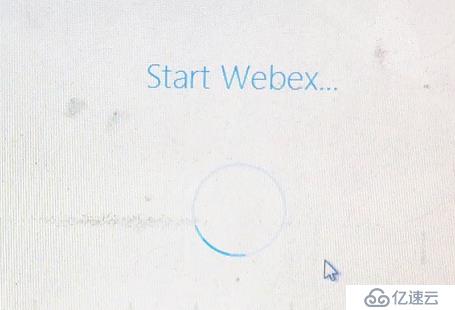
Meeting开始加载: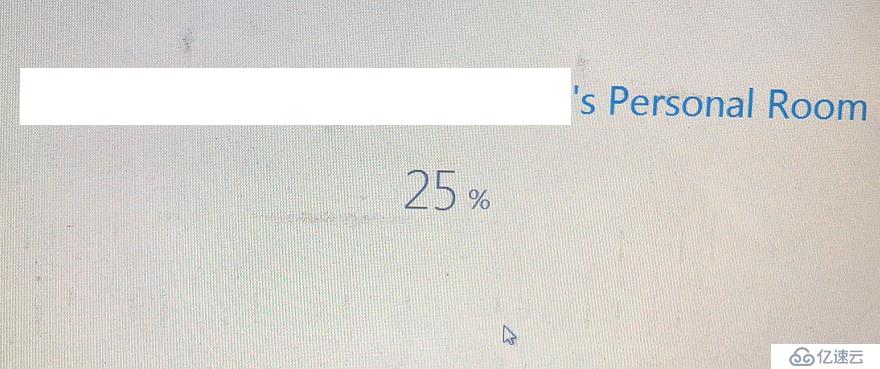
加载完成后就进入meeting,这时候你可以选择:
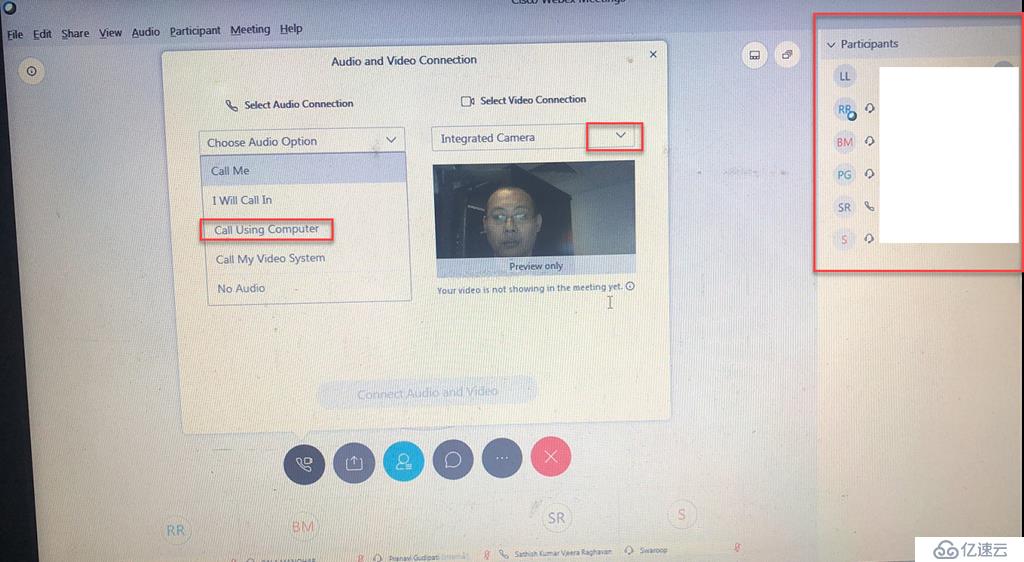
4.共享桌面
点击Meeting界面下方的共享图标:
选择共享Screen1就能共享你的桌面了,如果有人申请控制你的电脑,你点击接受就可以了:
5.文字沟通
有些印度IT同事的英语口音太重加上网络语音效果不好,通过文字沟通反而更加高效清晰。点击Meeting下方的聊天图标:
可以选择参加会议的人或Everyone进行文字沟通: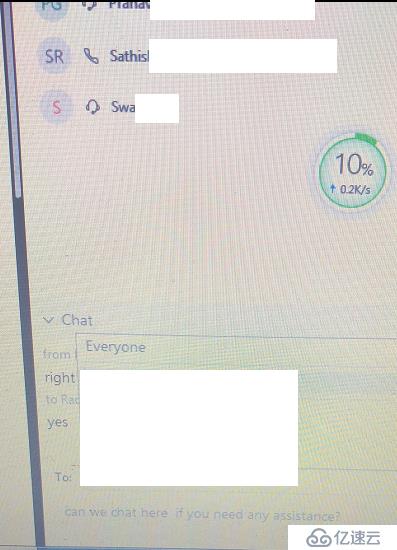
免责声明:本站发布的内容(图片、视频和文字)以原创、转载和分享为主,文章观点不代表本网站立场,如果涉及侵权请联系站长邮箱:is@yisu.com进行举报,并提供相关证据,一经查实,将立刻删除涉嫌侵权内容。